Belichtingssimulatie is een functie die aanwezig is op alle EOS-camera’s die over Live view beschikken. Standaard staat deze optie ingeschakeld en gebruiken we het onbewust tijdens fotograferen in Live view en tijdens filmen om voorafgaand aan de opname de helderheid van de uiteindelijke foto al te kunnen zien.
In dit artikel staan we stil bij het gebruik van Belichtingssimulatie tijdens het flitsen in Live view.
Belichtingssimulatie
Als je door de optische zoeker van je EOS-DSLR kijkt, dan zie je de helderheid van het onderwerp bepaald door het aanwezige licht. Je hebt dan geen indicatie hoe de belichting zal zijn van de foto die je gaat nemen. Als je goed op de lichtmeter let en op de instellingen van de camera (diafragma, sluitertijd en ISO), dan zul je echter na enige tijd nog zelden voor verrassingen komen staan.
Soms is het echter handig dat je vooraf al de belichting van je foto’s kunt zien. En dat is het geval als je via Live view het lcd-scherm gebruikt als zoeker om je onderwerp te kaderen. Je kunt dan direct zien of een foto onder- of overbelicht is (eventueel met behulp[ van het histogram). Dat deze ‘live-preview’ de uiteindelijke helderheid al weergeeft is te danken aan het feit dat de optie Belichtingssimulatie standaard staat ingeschakeld.
Belichtingssimulatie
Of jouw EOS-DSLR over Belichtingssimulatie beschikt en hoe je hem in- of uitschakelt, kun je terugvinden in de handleiding. Een spiegelloze EOS M heeft altijd Live view en dus ook Belichtingssimulatie, die je aan en uit kunt zetten. |
Studioflitsen
Live view met Belichtingssimulatie werkt feilloos in opnamen met bestaand licht. Als je echter in de studio gaat flitsen en je zou Live view willen gebruiken, desgewenst op je telefoon/tablet via de app Camera Connect, dan gooit Belichtingssimulatie roet in het eten. Bij studioflitsen staat de camera namelijk in de M-stand en staan diafragma, sluitertijd en ISO zo ingesteld dat het omgevingslicht wordt weggeflitst. Met andere woorden: als je met de flitsinstellingen (1/200, f/8 en ISO 100) in een studio met kunstlicht een foto maakt zonder flits, dan levert dat een (nagenoeg) zwarte foto op. Prima, want je weet dan dat wanneer je de flitser aanzet, het model/voorwerp alleen belicht zal worden door het flitslicht. Als in deze situatie de Belichtingssimulatie echter aan staat, dan zie je dus in Live view een zwart beeld, wat kaderen en eventueel scherpstellen sterk bemoeilijkt of zelfs onmogelijk maakt.
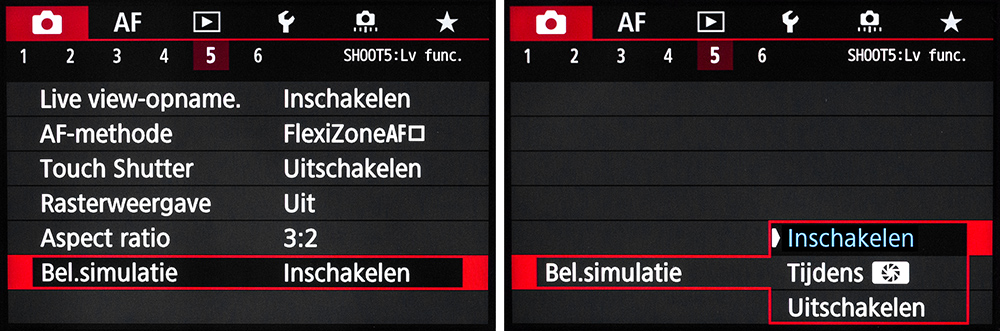
Bij studioflitsen moet je de Belichtingssimulatie dan ook uitzetten. De camera zal dan de gevoeligheid van de sensor onafhankelijk van de camera-instellingen zodanig aanpassen, zodat je altijd een zichtbaar beeld tijdens Live view op het lcd-scherm zult zien. Ook in schemering of bij het licht van een enkele instellamp.
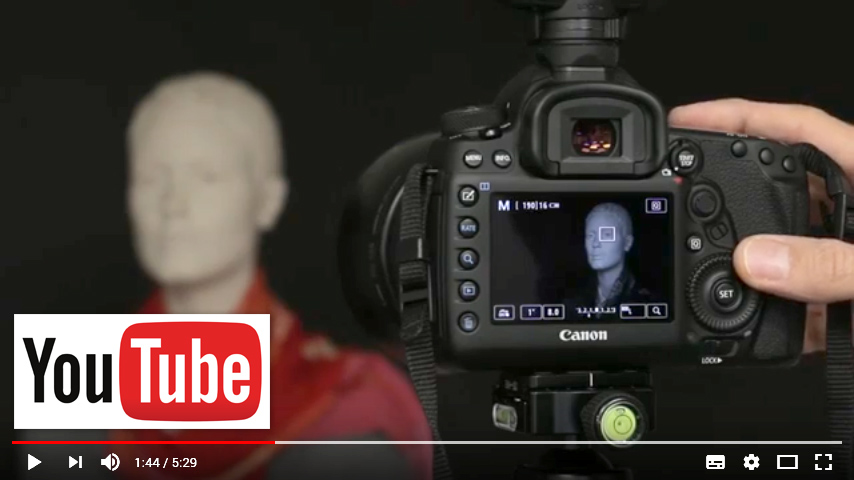
Video en witbalans
Als de camera in de filmmodus staat en je automatisch het lcd-scherm als zoeker moet gebruiken, dan staat de Belichtingssimulatie altijd aan en is deze ook niet uit te zetten. Het aan of uitzetten van de Belichtingssimulatie aan/uit heeft geen invloed op de weergave van de witbalans. Daarvan blijf je een preview zien. |
Samenvatting
Belichtingssimulatie is een intelligente optie waarmee je tijdens Live view bij bestaand licht al een goede indruk op het lcd-scherm krijgt van de helderheid van de uiteindelijke foto. Bij studioflitsen is het raadzaam om deze functionaliteit uit te schakelen, zodat je beter kunt kaderen en scherpstellen. Niet vergeten om na de studiosessie Belichtingssimulatie weer terug in te schakelen.